YouTube पर वीडियो को कुशलतापूर्वक मर्ज और संयोजित कैसे करें
"मैं अपने पहले से अपलोड किए गए YouTube वीडियो में से 2 को मर्ज करना चाहता था, मुझे यकीन है कि यह संभव था, लेकिन मुझे यह नहीं पता कि यह कैसे करना है, क्या कोई इसमें मेरी मदद कर सकता है?" कोई फर्क नहीं पड़ता कि आप दूसरों या स्वयं द्वारा साझा किए गए वीडियो को मर्ज करना चाहते हैं, YouTube इसमें शामिल होने का कोई तरीका प्रदान नहीं करता है। हालाँकि, आप वीडियो को अपनी हार्ड ड्राइव पर डाउनलोड कर सकते हैं और फिर उन्हें आसानी से जोड़ सकते हैं। यह मार्गदर्शिका आपको चार तरीके साझा करेगी YouTube पर वीडियो संयोजित करें.
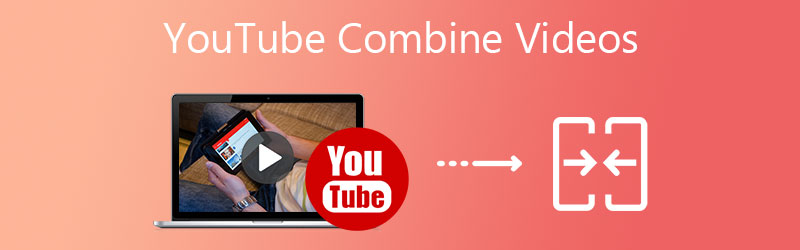
पृष्ठ सामग्री
भाग १. क्या मैं YouTube पर वीडियो जोड़ सकता हूं
जैसा कि पहले उल्लेख किया गया है, YouTube आपको वीडियो संयोजन से संबंधित कोई कार्यक्षमता प्रदान नहीं करता है। YouTube पर वीडियो मर्ज करने का वैकल्पिक समाधान उन्हें अपने कंप्यूटर पर डाउनलोड करना और फिर उन्हें एक साथ जोड़ना है।
भाग २। एकाधिक YouTube वीडियो को मर्ज करने के लिए सर्वश्रेष्ठ वीडियो विलय
अपने कंप्यूटर पर YouTube वीडियो डाउनलोड करने के बाद भी, आपको उन्हें एक साथ संयोजित करने के लिए वीडियो मर्जर की आवश्यकता होती है। Vidmore वीडियो कनवर्टर केवल वह उपकरण है जिसकी आपको आवश्यकता है। यह YouTube वीडियो को विभिन्न प्रारूपों में खोलने में सक्षम है और फिर गुणवत्ता खोए बिना उन्हें एक ही कहानी में मिला देता है। इससे भी महत्वपूर्ण बात यह है कि यह विभिन्न प्रकार की बोनस सुविधाएँ प्रदान करता है, जैसे कि YouTube कहानी को दूसरे प्रारूप में परिवर्तित करना।
सर्वश्रेष्ठ YouTube विलय की मुख्य विशेषताएं
- दो या दो से अधिक YouTube वीडियो को एक साथ मिलाएं।
- लगभग सभी वीडियो और ऑडियो प्रारूपों का समर्थन करें।
- मर्ज किए गए YouTube वीडियो को MP4, MOV, AVI, आदि में कनवर्ट करें।
PC/Mac पर YouTube वीडियो को कैसे संयोजित करें
चरण 1: YouTube विलय स्थापित करें
सबसे अच्छा YouTube विलय दो संस्करण प्रदान करता है, एक पीसी के लिए और दूसरा मैक के लिए। अपने कंप्यूटर पर सही इंस्टॉल करें और इसे लॉन्च करें। दबाएं फाइलें जोड़ो ऊपरी बाईं ओर मेनू, और चुनें फाइलें जोड़ो या फ़ोल्डर जोड़ें डाउनलोड किए गए YouTube वीडियो खोलने के लिए।

चरण 2: YouTube वीडियो मर्ज करें
वीडियो लोड होने के बाद, आप उनमें से प्रत्येक को संपादित और पूर्वावलोकन कर सकते हैं। YouTube वीडियो को संयोजित करने के लिए, मुख्य इंटरफ़ेस पर वापस जाएं और and के आगे स्थित बॉक्स को चेक करें एक फाइल में विलय तल पर।

चरण 3: पूरी कहानी निर्यात करें
इसके बाद क्लिक करें सभी को रूपांतरित करें शीर्ष दाईं ओर विकल्प के लिए और एक उचित आउटपुट स्वरूप चुनें। फिर आउटपुट फोल्डर को set में सेट करें को बचाए मैदान। अंत में, पर क्लिक करें सभी को रूपांतरित करें संयुक्त YouTube वीडियो को अपनी हार्ड ड्राइव पर निर्यात करना आरंभ करने के लिए बटन।

भाग ३. YouTube वीडियो को मुफ्त में ऑनलाइन कैसे संयोजित करें
डेस्कटॉप सॉफ़्टवेयर के अतिरिक्त, कुछ वेब ऐप्स भी हैं जो YouTube वीडियो को संयोजित करने में सक्षम हैं। हम अभी भी काम कर रहे ऐप्स की पहचान करते हैं और आपको नीचे विवरण बताते हैं।
विधि 1: विडमोर फ्री वीडियो जॉइनर ऑनलाइन द्वारा YouTube वीडियो मर्ज करें
Vidmore मुफ्त वीडियो योजक ऑनलाइन ऑनलाइन एक लोकप्रिय यूट्यूब वीडियो कॉम्बिनर है। अन्य वेब ऐप्स के विपरीत, इसकी कोई सीमा नहीं है, जैसे भुगतान, पंजीकरण, वॉटरमार्क या फ़ाइल आकार। यह आपको आउटपुट रिज़ॉल्यूशन तय करने और ऑनलाइन विलय करते समय आउटपुट प्रारूप को बदलने में सक्षम बनाता है।
प्रमुख विशेषताऐं
- YouTube वीडियो ऑनलाइन मर्ज करें।
- नि: शुल्क और पंजीकरण की कोई आवश्यकता नहीं है।
- YouTube वीडियो को अन्य प्रारूपों में कनवर्ट करें।
YouTube वीडियो को मुफ्त में ऑनलाइन कैसे मर्ज करें
चरण 1: ब्राउज़र में https://www.vidmore.com/free-video-joiner-online/ खोलें और क्लिक करें शामिल होने के लिए फ़ाइलें जोड़ें लांचर प्राप्त करने के लिए बटन।

चरण 2: संकेत मिलने पर, YouTube वीडियो अपलोड करें और फिर अपनी इच्छा के आधार पर क्रम को समायोजित करें। वीडियो आउटपुट सेट करें संकल्प तथा स्वरूप. सोशल मीडिया पर साझा करने के लिए, बेहतर होगा कि आप MP4 को आउटपुट स्वरूप के रूप में चुनें।

चरण 3: क्लिक करें अभी मर्ज करें YouTube वीडियो का संयोजन शुरू करने के लिए बटन। जब यह समाप्त हो जाए, तो फ़ाइल डाउनलोड करें।

विधि 2: YouTube वीडियो को क्लिडियो के साथ कैसे संयोजित करें
क्लिडियो एक अन्य यूट्यूब वीडियो कॉम्बिनर है जो ऑनलाइन उपलब्ध है। यह एक मुफ्त संस्करण और सशुल्क योजना दोनों प्रदान करता है। आप 500 एमबी तक की कई फाइलों को मुफ्त में मर्ज कर सकते हैं। इसके अलावा, इसे एक अच्छे नेटवर्क की जरूरत है; अन्यथा, वीडियो अपलोड और मर्ज करने में आधे घंटे से अधिक समय लगेगा।
प्रमुख विशेषताऐं
- YouTube वीडियो को टाइमलाइन पर संयोजित करें।
- आपको पक्षानुपात, पृष्ठभूमि ऑडियो और प्रारूप बदलने की सुविधा देता है।
- वीडियो को गूगल ड्राइव या ड्रॉपबॉक्स में सेव करें।
YouTube वीडियो को ऑनलाइन कैसे संयोजित करें
चरण 1: अपने ब्राउज़र में https://clideo.com/merge-video पर जाएं और अपने खाते में साइन इन करें। क्लिक फ़ाइलों का चयन करें बटन और कंप्यूटर, Google ड्राइव, या ड्रॉपबॉक्स से YouTube वीडियो अपलोड करें।
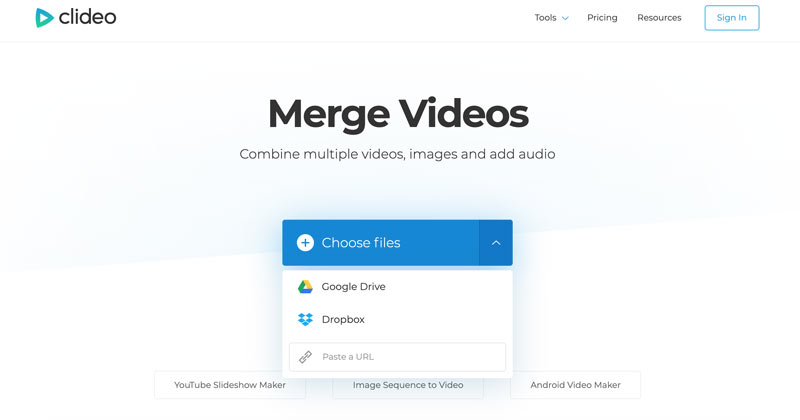
चरण 2: अपलोड करने के बाद, वीडियो टाइमलाइन पर दिखाई देंगे। अब, आप उन्हें पुनर्व्यवस्थित कर सकते हैं। संपादन उपकरण और समायोजन दाईं ओर पाए जा सकते हैं।
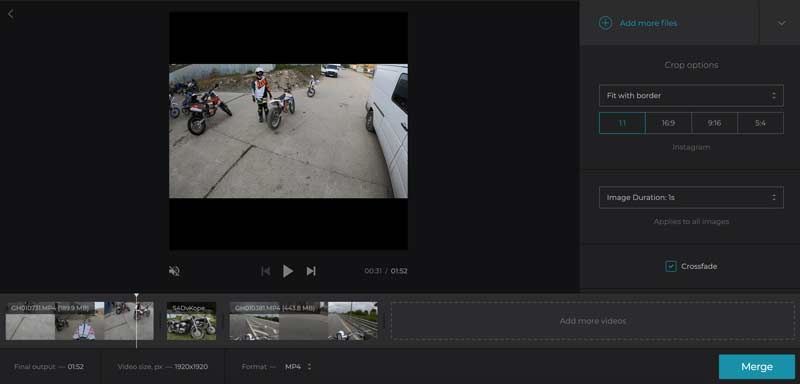
चरण 3: पूरी कहानी का पूर्वावलोकन करें और क्लिक करें मर्ज एक बार संतुष्ट होने के बाद बटन।
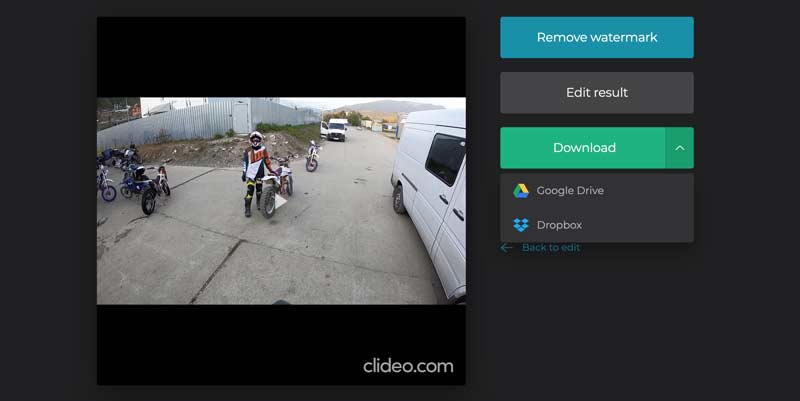
विधि 3: क्लिपचैम्प पर YouTube वीडियो से कैसे जुड़ें?
क्लिपचैम्प एक वेब-आधारित वीडियो संपादक है। क्लिडियो के समान, यह आपको कई YouTube वीडियो अपलोड करने और उन्हें एक खाते के साथ ऑनलाइन संयोजित करने की अनुमति देता है। अगर आप वीडियो डाउनलोड करना चाहते हैं और प्रतिबंध हटाना चाहते हैं, तो आपको इसके लिए भी भुगतान करना होगा।
प्रमुख विशेषताऐं
- YouTube वीडियो को ऑनलाइन संयोजित करें।
- विभिन्न इनपुट स्रोतों का समर्थन करें।
- सेव करने से पहले पूरी कहानी का पूर्वावलोकन करें।
YouTube वीडियो को ऑनलाइन कैसे मर्ज करें
चरण 1: अपने ब्राउज़र में क्लिपचैम्प खोजें और वेब ऐप खोलें। एक खाता बनाएं और एक नया प्रोजेक्ट शुरू करें।
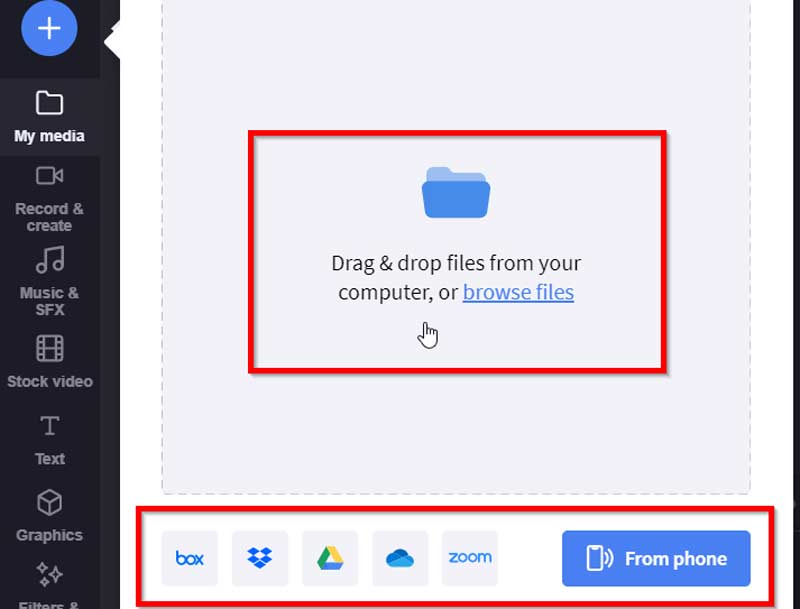
चरण 2: बड़े + आइकन पर क्लिक करें और फिर अपने कंप्यूटर, ड्रॉपबॉक्स, Google ड्राइव या स्मार्टफोन से YouTube वीडियो अपलोड करें।
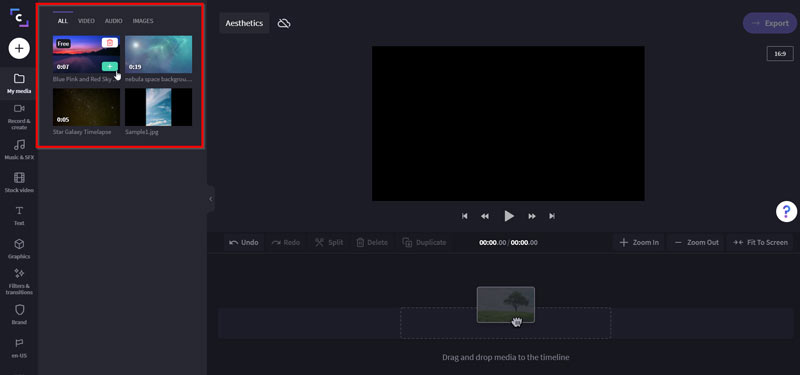
चरण 3: लाइब्रेरी से पहले वीडियो को टाइमलाइन पर ड्रैग और ड्रॉप करें, और फिर अन्य वीडियो के साथ भी ऐसा ही करें। जब सभी YouTube वीडियो टाइमलाइन पर व्यवस्थित हो जाएं, तो हिट करें खेल इसका पूर्वावलोकन करने के लिए आइकन।
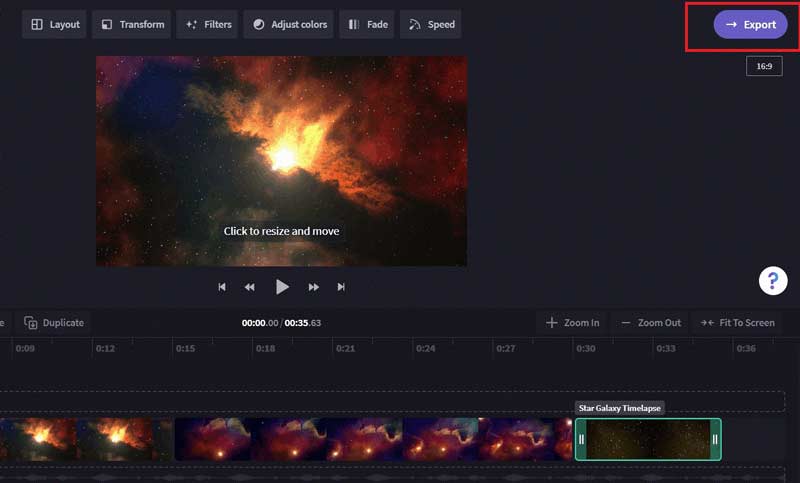
चरण 4: दबाएं निर्यात ऊपरी दाईं ओर बटन और परिणाम सहेजें या डाउनलोड करें।
भाग 4. YouTube पर वीडियो के संयोजन के अक्सर पूछे जाने वाले प्रश्न
क्या मैं अपनी प्लेलिस्ट को YouTube पर मर्ज कर सकता हूं?
आप प्लेलिस्ट को केवल YouTube Music ऐप में मर्ज कर सकते हैं। YouTube पर अभी ऐसा कोई विकल्प नहीं है।
क्या मैं दूसरों के YouTube वीडियो को जोड़ सकता हूं?
आपको यूट्यूब से वीडियो डाउनलोड करना होगा और उन्हें अपने कंप्यूटर पर मर्ज करना होगा।
यूट्यूब चैनल कैसे मर्ज करें?
अलग-अलग YouTube चैनलों को मर्ज या लिंक करने का कोई तरीका नहीं है, लेकिन आप अपने वीडियो को उसी चैनल पर मैन्युअल रूप से फिर से अपलोड कर सकते हैं।
निष्कर्ष
अब, आपको अपने डेस्कटॉप पर या ऑनलाइन YouTube वीडियो को संयोजित करने के कम से कम चार तरीकों में महारत हासिल करनी चाहिए। ध्यान रखें कि सभी वेब वीडियो ऐप्स उपयोग करने के लिए स्वतंत्र नहीं हैं। उनमें से कुछ आपके वीडियो में वॉटरमार्क जोड़ देंगे, जैसे क्लिडियो। उत्कृष्ट आउटपुट गुणवत्ता प्राप्त करने के लिए, हम आपको इसे अपने कंप्यूटर पर Vidmore Video Converter के साथ करने का सुझाव देते हैं। साथ ही, यह MPG, AVI, या अन्य वीडियो फ़ाइलों को मर्ज करने का समर्थन करता है। और सवाल? कृपया इस पोस्ट के नीचे एक संदेश छोड़ दें।
वीडियो संपादन
-
मर्ज वीडियो
-
यूट्यूब वीडियो संपादित करें
-
ट्रिम वीडियो


